Исправить зависание сетевого подключения Windows 7 в общедоступном режиме
Microsoft только что выпустила исправление сетевой проблемы, с которой могут столкнуться пользователи Windows 7. Пользователи Windows 7 при определенных обстоятельствах могут не иметь возможности щелкнуть место, связанное с их сетевым подключением. Ссылка, на которую обычно нажимают, в этом случае не работает.
Проблема вызвана установкой флажка «Считать все будущие сети, к которым я подключаюсь, общедоступными, и больше не спрашивать меня» во время настройки сетевого подключения.
Microsoft создала Fix-It для решения проблемы и восстановления возможности щелкнуть сетевое расположение. Поскольку это проблема, связанная с Windows 7, исправление предусмотрено только для этой операционной системы.
Пользователи Windows 7 могут скачать Почини это с веб-сайта поддержки Microsoft. Все, что требуется, — это выполнить программу в целевой системе. Исправление сбрасывает настройки и отображает запрос на выбор места для активной сети.
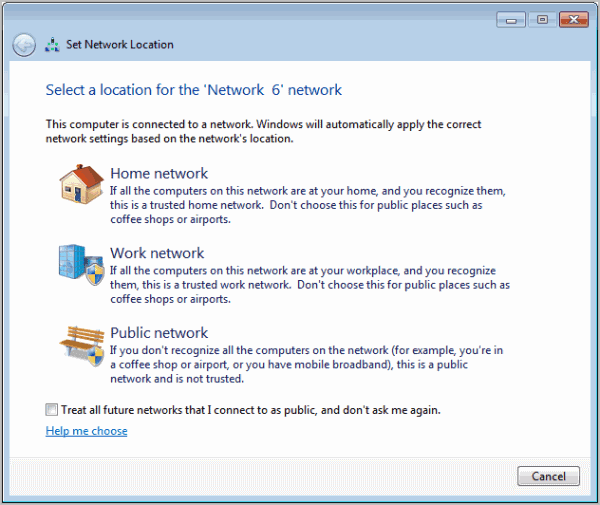
В конце Fix It отображает отчет о состоянии исправления с возможностью оставить отзыв, получить интерактивную справку или прочитать дополнительную информацию о Microsoft Fix It.
Опытные пользователи и пользователи, которые не добились успеха с Fix It, могут попробовать исправить вручную, чтобы исправить проблему с сетевым расположением. Исправление вручную указано на той же веб-странице поддержки. Вот шаги для устранения проблемы с сетевым расположением вручную.
- Закройте все приложения, использующие сетевое соединение.
- Щелкните Start Orb, введите диспетчер устройств в поле поиска и запуска и нажмите Enter.
- Разверните список сетевых адаптеров
- Щелкните правой кнопкой мыши все сетевые адаптеры и выберите «Отключить» в контекстном меню.
- Теперь снова включите адаптер, который вызывает проблемы.
- Снова нажмите Start Orb, введите сеть и центр общего доступа и выберите программу с тем же именем из доступного выбора.
- Выберите «Выбрать домашнюю группу и параметры общего доступа» в левой нижней части окна.
- Щелкните ссылку Что такое сетевое расположение и выберите сетевое расположение.
- Вы можете продолжить диалог настройки домашней группы или выйти из него на этом этапе.
- Повторно включите все отключенные сетевые адаптеры на последнем шаге.
И программа Fix-It, и ручной ремонт должны решить проблему под Windows 7. Вы когда-нибудь сталкивались с этой проблемой? Дай мне знать в комментариях.